【教你Excel对齐姓名的简单教程】
亲们想知道Excel对齐姓名如何操作吗?下面就是经验啦整理Excel对齐姓名的简单教程,赶紧来看看吧,希望能帮助到大家哦!
Excel对齐姓名的简单教程

拿下面这张表格为例子,看到里面的姓名长短不一 。
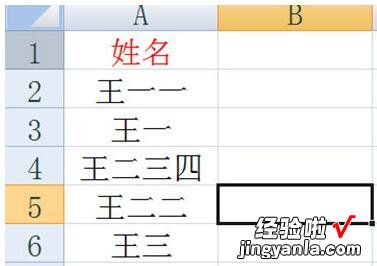
选中这些姓名的单元格,然后右键设置单元格格式,或者CTLR+1使用快捷键 。在里面我们进入【对齐】选项卡,在水平对齐中选择【分散对齐(缩进)】,然后缩进数值设为1 。

点击确定,里面的名字就会以成长短相同的方式来显示 。
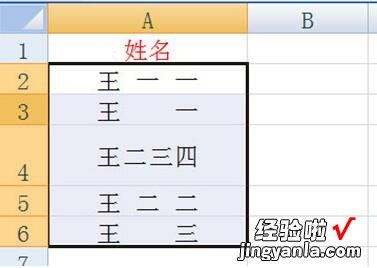
若觉得太长了 , 你可以点击上方【对齐方式】菜单栏中的增加缩进量来调整间隔哦 。
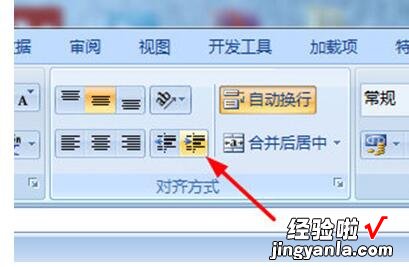
上文就讲解了Excel对齐姓名的简单操作过程 , 希望有需要的朋友都来学习哦 。
